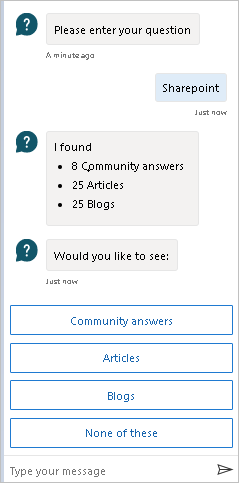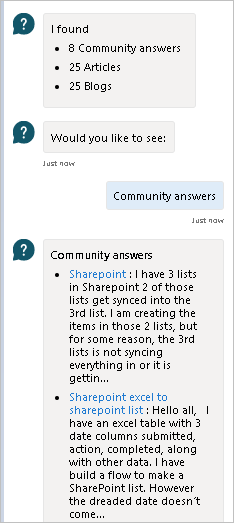Microsoft Copilot Studio botundan akışlar hakkında bağlamsal yardım alma
En yaygın iş akışı senaryoları hakkında belgelerden ve Power Virtual Agent botundan ürün içinde gerçek zamanlı yardım sunulur. Akışlarınızı oluştururken belgelerdeki, topluluktaki, bloglardaki ve şablonlardaki içeriklere erişebilirsiniz.
Ürün içi yardımı kullanma
Not
Bulut ve masaüstü akışlarını oluştururken ve düzenlerken ürün içi yardım sunulur.
? simgesini seçerek ürün içi yardım deneyimini başlatın.
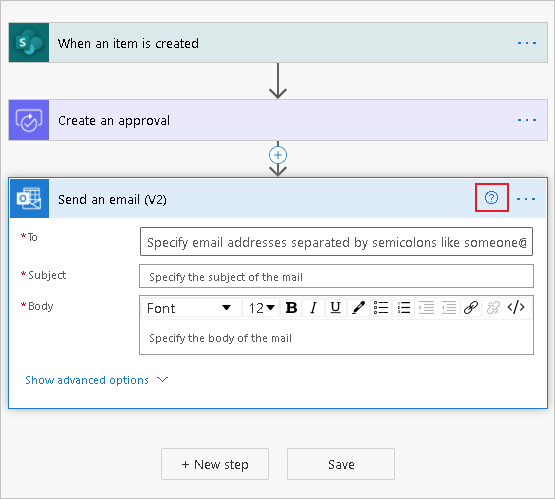
Sağ bölme, eylem hakkında ayrıntıları göstererek açılır ve söz konusu eylemle ilgili belgeleri sağlar.
Aşağıdaki örnekte, E-posta gönder (V2) eylemi seçilidir. En önemli e-posta senaryoları hakkında yardım konuları, eyleme dair genel bir bakış ve başka içerikler gösterilmektedir.
? işaretini seçerseniz yardım bölmesi güncelleştirilir ve o anda seçili olan eylemle ilgili kılavuz belgelerini gösterir.
Bahşiş
Ürün yardımı bağlama dayalıdır. Her zaman o anda seçili eylem, tetikleyici veya bağlayıcı ile ilgili içerikleri gösterir.
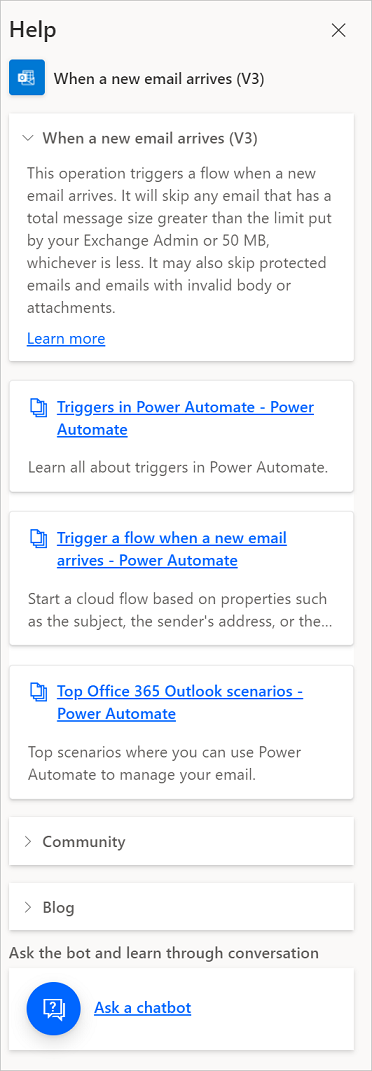
Topluluktan yardım alın
Ürün içi yardımı görüntülediğinize göre, çeşitli konuları kullanmak için bu adımları izleyin.
Yardım konuları listesinden herhangi bir bağlantı seçin.
İlgili belgeler açılır.
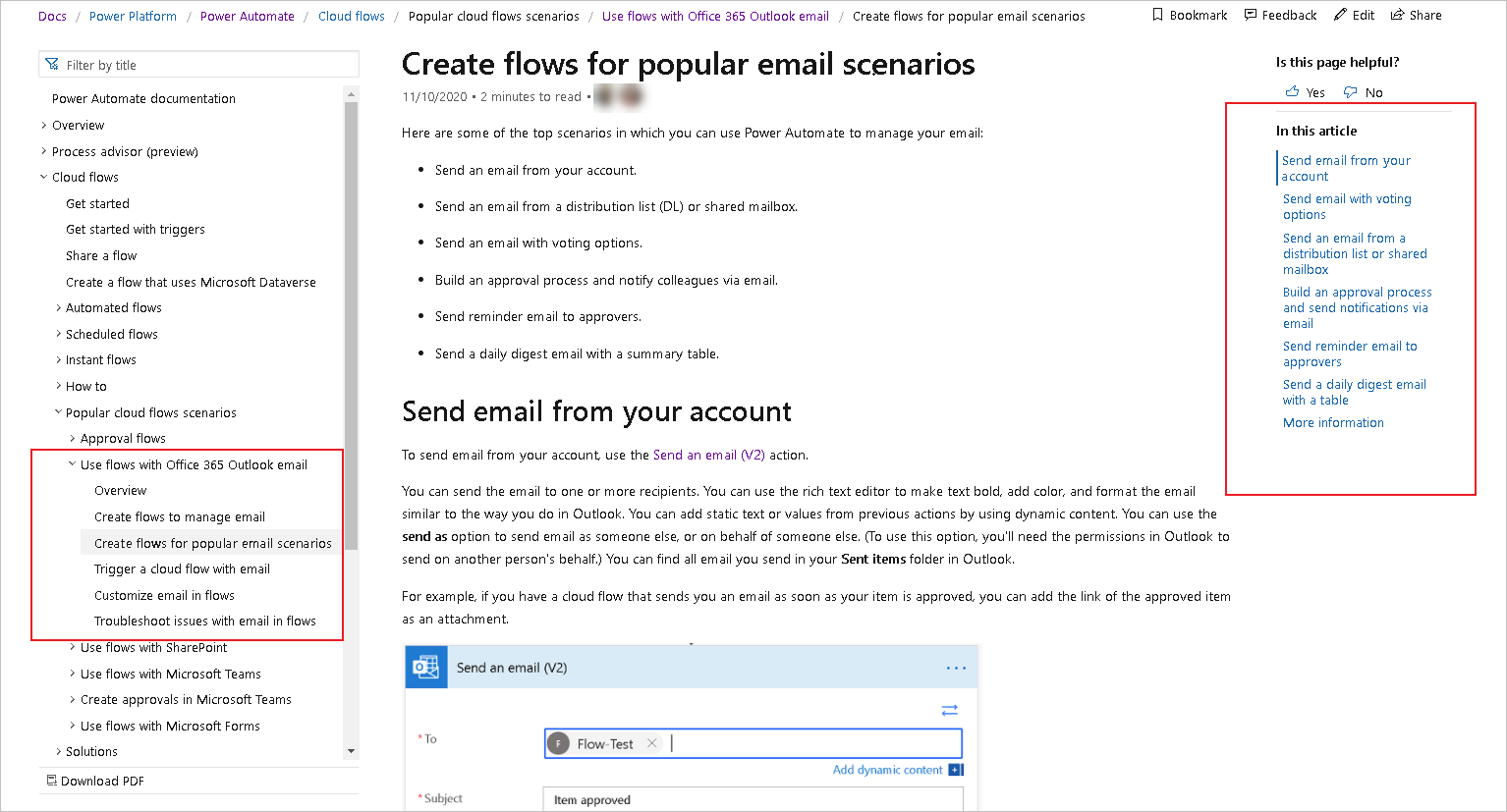
Topluluk bölümünü genişletin.
Eylemle ilgili topluluk sonuçları görüntülenir.
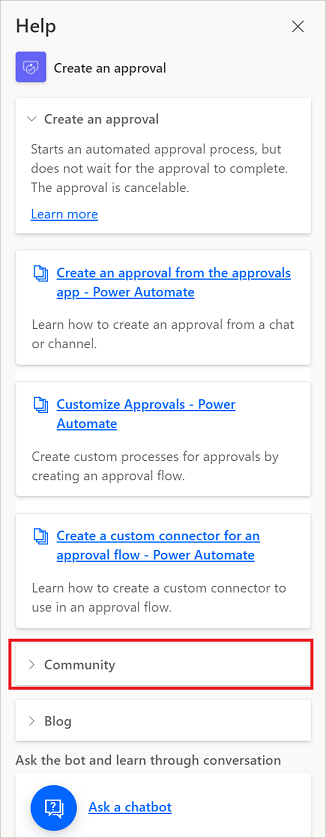
Belirli bir topluluk ileti dizisine gitmek için bir öğe seçin.
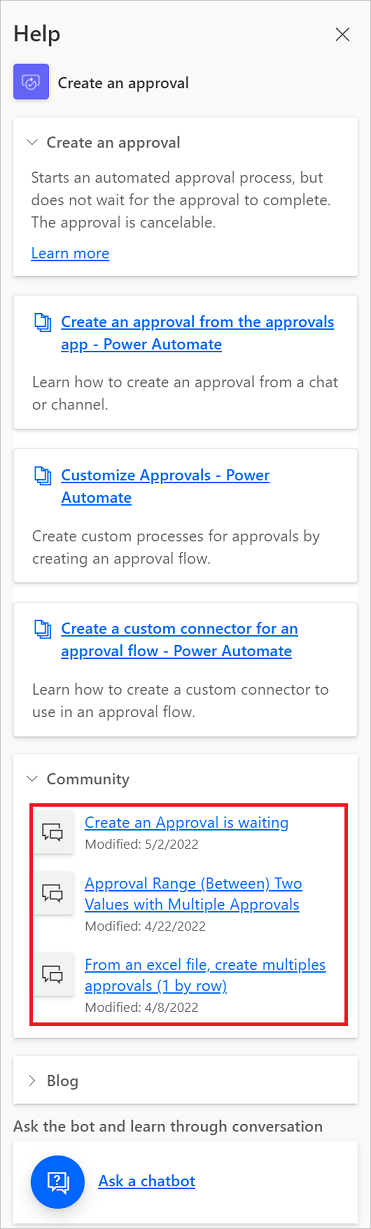
Blog bağlantısını seçerseniz blog gönderilerinden de yardım alabilirsiniz.
Bot ile konuşarak kendi kendinize yardım alma
Sohbet botuna sor'u seçin.
Sohbet botu, en çok istenen konuları listeler ve bota soru sormak için kullanabileceğiniz bir alan sunar.
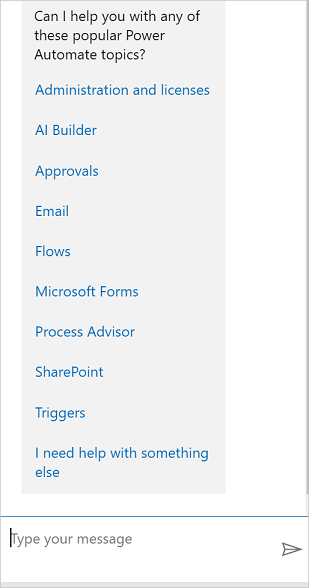
Konulardan birini seçin.
Bot, genel bir bakış ve ardından üst düzey konular sunar.
Doğru konuyu bulun.
Bot, örnekleri ve görüntüleri gösteren ayrıntılı bir açıklama ile ilgili belgelerin adımlarını ve bağlantılarını sağlar.
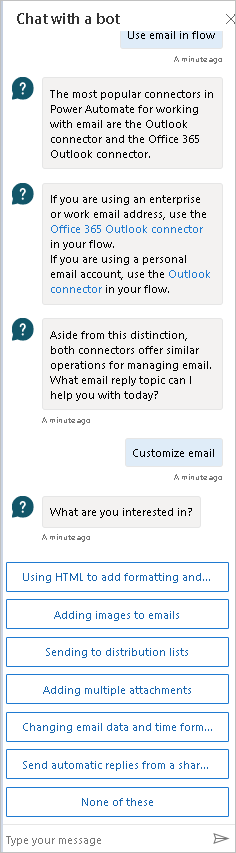
Sorunuz için bir yanıt bulduğunuzu belirtmek için Evet'i seçin.
Bot, aradığınız yanıtı sağlamadıysa Hayır'ı seçin.
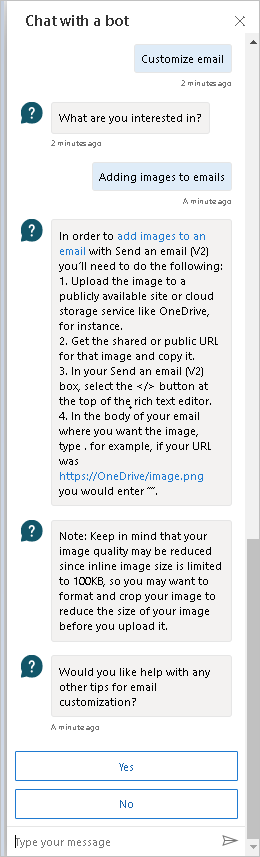
Bilgi bankası veri tabanını kontrol etmek ve başka bir soru girmek için Evet'i seçin.
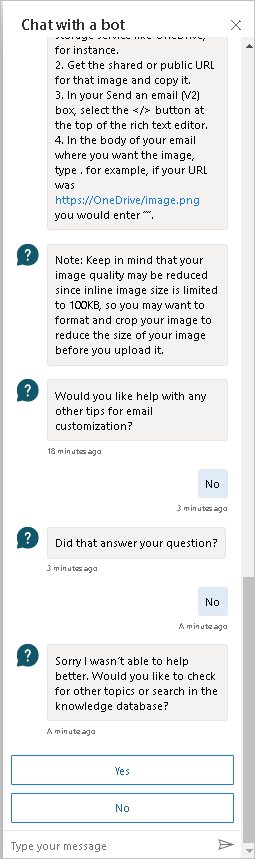

İlgili sonuçları görmek için bir kategori seçin